Cara menyimpan gambar di situs web klik kanan dinonaktifkan di chrome

- 3450
- 193
- Ricardo Gottlieb
Cara menyimpan gambar saat klik kanan dinonaktifkan di Chrome:- Dan akhirnya Anda menemukan wallpaper yang sesuai dengan desktop Anda dengan sangat baik. Tapi tunggu, Anda tidak dapat menyimpannya ke PC Anda karena klik kanan dinonaktifkan untuk situs web tertentu. Tidak ada yang bisa lebih membuat frustrasi! Jadi apa solusinya? Tinggalkan situs web dan lupakan semua tentang wallpaper yang sempurna? Mustahil! Ada solusi untuk setiap masalah yang Anda temui dalam ekspedisi penelusuran Anda. Jika Anda tidak dapat menyimpan gambar dengan mengklik kanan di atasnya, Anda dapat menyimpannya menggunakan cara lain. Menangkap layar tidak terdengar seperti ide bagus bagi saya. Itu mengkompromikan kualitas gambar dengan banyak hal. Mengapa pergi untuk sesuatu yang kurang saat Anda dapat memiliki yang terbaik? Baca terus, untuk mempelajari semua tentang peretasan yang sangat keren ini yang bisa menjadi penyelamat ini!
Juga lihat: - Cara menyimpan halaman web sebagai pdf menggunakan chrome
Catatan: - Sebelum mencoba metode yang diberikan di bawah ini, cukup klik kanan-kanan pada gambar, lalu shift-right lagi. Anda sekarang akan melihat "Simpan Gambar As" di menu konteks. Jika tidak berhasil, coba metode yang diberikan di bawah ini.
Daftar isi
- Simpan gambar di situs web klik kanan dinonaktifkan di Chrome
- Metode 2 -JavaScript yang Dapat Dikatakan di Chrome dan kemudian coba lagi
- Metode 3 - Gunakan Ekstensi Kidal Kidal
Simpan gambar di situs web klik kanan dinonaktifkan di Chrome
LANGKAH 1 - Buka situs web yang ingin Anda simpan dari gambar. Sekarang klik kanan pada ruang kosong di sana. Klik Memeriksa Opsi dari menu yang akan diperluas. Opsi alternatif untuk membuka Alat pengembang Jendela menekan tombol Ctrl+Shift+I bersama.
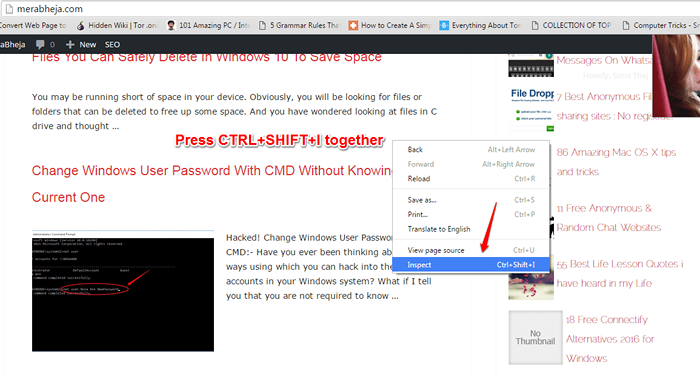
LANGKAH 2 - Jendela baru bernama Alat pengembang terbuka. Sekarang cari tab bernama Aplikasi di atas. Klik setelah Anda menemukannya.
Jika aplikasi tidak ada, cukup klik >> dan klik Aplikasi Dari menu yang muncul.
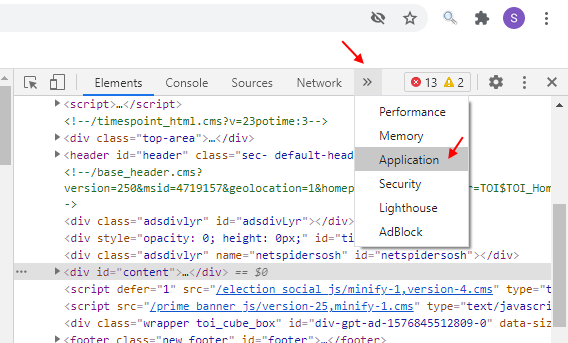
Langkah 3 - Di panel jendela kiri, gulir ke bawah, Anda akan melihat folder bernama Bingkai. Klik panah kiri yang terkait dengannya untuk memperluasnya. Setelah mengembang, perluas situs dari daftar situs yang terbuka, dari mana Anda ingin menyimpan gambar dari.
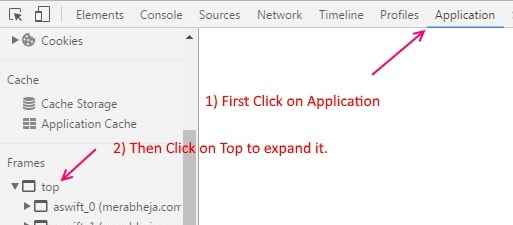
Akhirnya, perluas folder bernama Gambar-gambar. Jika Anda menemukan kesulitan, lihat tangkapan layar berikut.
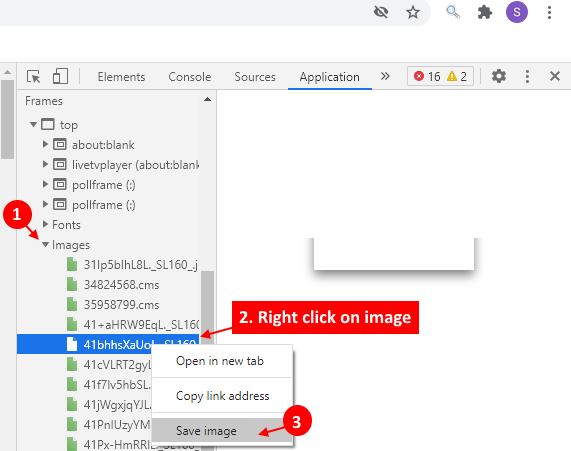
Langkah 4 - Di bawah Gambar-gambar folder yang baru saja diperluas, temukan gambar yang ingin Anda unduh. Saat Anda mengklik gambar, versinya yang diperbesar akan ditampilkan kepada Anda di panel jendela kanan.
Langkah 7 - Klik kanan dan klik Simpan Gambar untuk menyimpan gambar itu.
Jangan biarkan apa pun menghentikan Anda dari mengunduh gambar favorit Anda dari salah satu situs web. Cobalah trik ini hari ini dan kagum sendiri. Semoga Anda bersenang -senang membaca artikel ini.
Metode 2 -JavaScript yang Dapat Dikatakan di Chrome dan kemudian coba lagi
1 - Buka situs web itu di Chrome lagi.
2 - Di bilah alamat, Juts klik pada ikon pad di sebelah kiri URL lalu klik Pengaturan Situs.
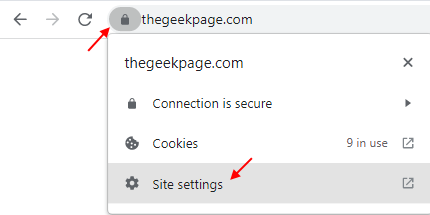
3 - Sekarang, temukan Javascript dan cukup pilih Memblokir dari dropdown.
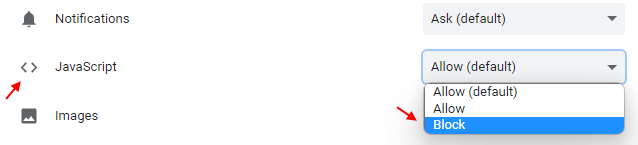
Metode 3 - Gunakan Ekstensi Kidal Kidal
Cukup Unduh dan Instal Aktifkan Ekstensi Klik Kanan .
Sekarang, coba simpan gambar menggunakan ekstensi ini dan Anda baik untuk pergi.
- « 6 cara untuk mengaktifkan klik kanan pada situs web yang telah menonaktifkannya
- Batch ganti nama beberapa file / ekstensi sekaligus di Windows »

